Scambiando dei messaggi con i vostri amici o scrivendo un documento, potreste avere la necessità di inserire dei caratteri speciali, non presenti nella classica tastiera. La ricerca di questi caratteri, inoltre, potrebbe farvi perdere molto tempo e potrebbe anche fallire. Per questo motivo, noi di ChimeraRevo abbiamo realizzato un tutorial ad hoc per spiegarvi i passaggi da seguire su per digitare caratteri speciali sia su PC, sia su smartphone.
Come digitare i caratteri speciali su PC
Anche se potrebbe sembrare complicata, la procedura per digitare i caratteri speciali su PC è estremamente semplice e immediata, sia su Windows, sia su Mac.
Windows
Se possedete un computer equipaggiato dal sistema operativo di Microsoft, potete accedere facilmente alla funzione di inserimento dei caratteri speciali.
- Cliccate sull’icona a forma di lente di ingrandimento per accedere alla barra di ricerca di Windows
- Digitate Mappa caratteri e premete Invio
- Nella schermata che si aprirà avrete accesso ad una vasta lista di caratteri speciali
- Per copiarne uno, fate doppio clic sul carattere di vostro interesse per trasferirlo all’interno della barra Caratteri da copiare
- A questo punto, cliccate su Copia, spostatevi sul testo che stavate scrivendo e, facendo clic con il tasto destro del mouse, selezionate la voce Incolla
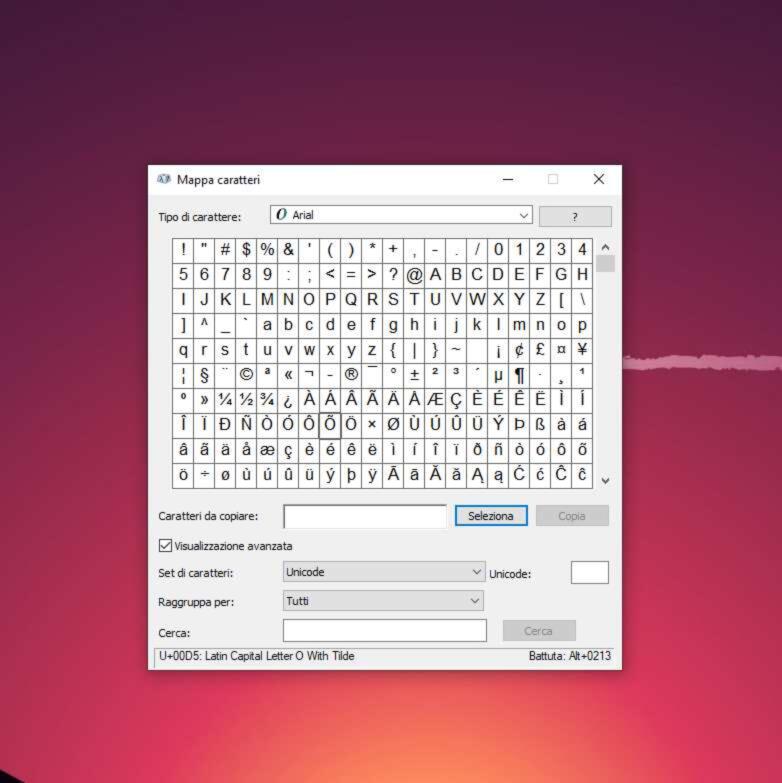
Windows 10/8.x offre un’altra soluzione per poter inserire facilmente dei caratteri speciali: utilizzando la tastiera virtuale. Innanzitutto, è necessario abilitare quest’ultima effettuando un clic destro sulla barra delle applicazioni e attivando l’opzione Mostra pulsante tastiera virtuale dal menu che compare. Successivamente:
- Cliccate sull’icona tastiera presente nell’area delle notifiche in basso a destra
- Fate clic sul pulsante &123 in basso a sinistra
- Attraverso la schermata proposta, non vi resta che effettuare un semplice clic con il tasto sinistro del mouse sul carattere preferito
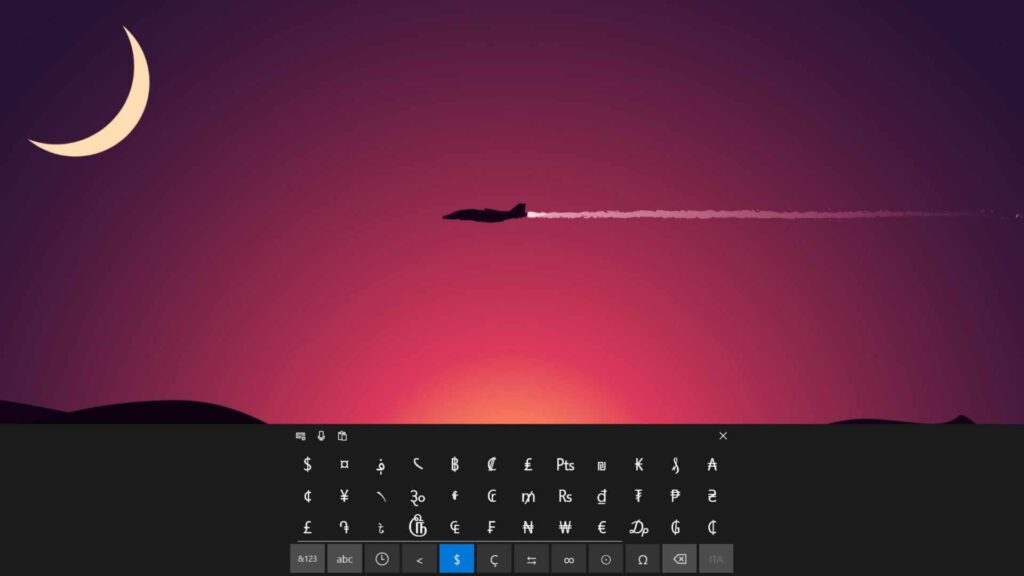
Se il vostro intento è quello di inserire un’emoticon all’interno del testo, potete utilizzare la combinazione di tasti Win+. (punto) e scegliere quella preferita tramite la finestra che compare. Anche in questo caso vi basta un semplice clic per aggiungerla al documento.
In alternativa, vi suggeriamo di sfruttare il sito Web Ted Montgomery in cui trovate una serie di combinazioni da poter usare per digitare il carattere speciale sfruttando il tasto Alt e il tastierino numerico. Ricordate che, se la vostra tastiera non dispone di un tastierino numerico dedicato, dovrete abilitare prima il Num lock premendo sull’apposito tasto oppure in alcuni casi è necessario utilizzare il tasto FN.
macOS
Se avete un Mac potete inserire facilmente dei caratteri speciali in qualunque documento utilizzando la funzione Emoji e simboli presente nel menu Modifica in alto a sinistra. Attraverso il riquadro proposto, potrete selezionare facilmente il carattere speciale desiderato e inserirlo nel documento attraverso un doppio clic. L’operazione può essere resa ancor più veloce usando la combinazione di tasti Cmd+Ctrl+Barra spaziatrice oppure con una pressione prolungata di una lettera della tastiera.
Come digitare i caratteri speciali su smartphone
Anche su smartphone è possibile digitare caratteri speciali e, come nel caso di un PC, la procedura è molto semplice.
Android
Per quanto riguarda Android, l’inserimento dei caratteri speciali avviene in modo estremamente semplice usando la funzione dedicata proposta della tastiera che state utilizzando. Purtroppo, non è possibile fornire una procedura specifica da adottare su tutti i dispositivi Android in quanto non hanno tutti la stessa tastiera.
Ad esempio, se usate la Gboard di Google:
- Premete sul tasto 123 in basso a sinistra
- Sfogliate i vari caratteri speciali usando il tasto =/<
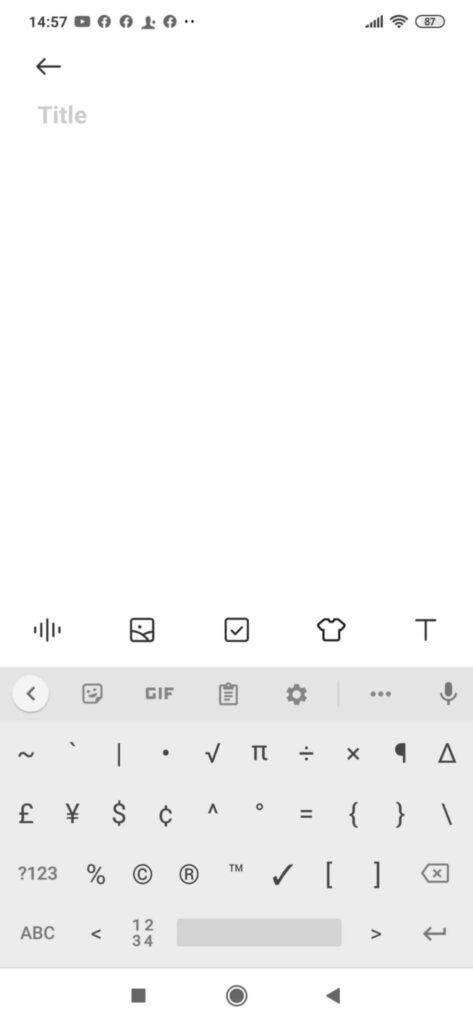
Per accedere alla emoticon:
- Fate una lunga pressione sul tasto “,” (la virgola) presente in basso a sinistra
- Senza lasciare lo schermo, posizionate il dito sull’icona delle emoticon
Volendo, è possibile abilitare l’inserimento veloce dei caratteri speciali:
- Accedete alle Impostazioni della tastiera Google, premendo sull’icona a forma di ingranaggio
- Premete su Preferenze
- Spuntate la voce Pressione prolungata per i simboli
Una volta attivata correttamente questa funzionalità, sarà possibile inserire rapidamente un carattere speciale effettuando una lunga pressione sulla lettera della tastiera virtuale e posizionando il dito sul carattere preferito.
iOS/iPadOS
Con un dispositivo di casa Apple la procedura per digitare caratteri speciali è altrettanto semplice.
- All’interno della tastiera, premete sul tasto 123 per accedere ai caratteri speciali, e premete sul tasto #+= per accedere ad un ulteriore schermata dedicata ai caratteri
- Se volete inserire delle emoji all’interno del testo, non dovrete fare altro che premere sull’icona a forma di emoji posta in basso sulla tastiera
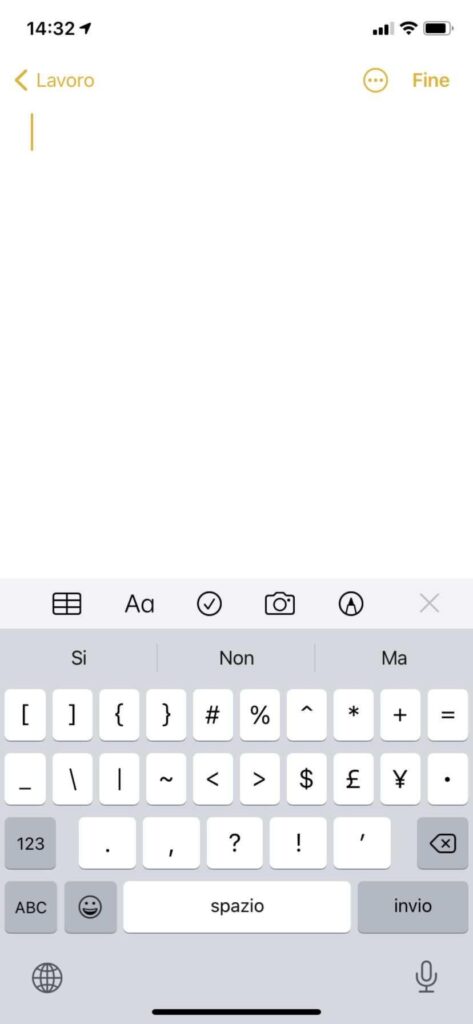
Come digitare i caratteri speciali sui Social
Se avete dubbi sulla procedura che riguarda come digitare i caratteri speciali sui Social, sappiate che non c’è nulla di cui preoccuparsi. Infatti, il metodo di inserimento dei caratteri speciali sui vari social è praticamente lo stesso dei casi visti nel corso della guida, in quanto esso riguarda la tastiera utilizzata, non l’applicazione in cui si vuole scrivere.
Tuttavia, a volte, l’utilizzo di alcune applicazioni potrebbe tornare utile, in quanto contengono numerosi simboli in più rispetto alle classiche tastiere. Noi vi consigliamo, ad esempio, l’utilizzo di Custom Keyboard (Android) e di Symbol Keyboard (iOS) in quanto estremamente semplici ed intuitive. Il loro funzionamento è pressoché identico: dovrete solamente installarle ed iniziare ad utilizzarle scegliendo tra migliaia di caratteri speciali (e non solo) da includere nel testo di vostro interesse.
Dubbi o problemi? Vi aiutiamo noi
Puoi scoprire contenuti esclusivi ed ottenere supporto seguendo i canali Youtube, TikTok o Instagram del nostro fondatore Gaetano Abatemarco. Se hai Telegram vuoi rimanere sempre aggiornato, iscriviti al nostro canale Telegram.











